ESP8266 - Capteur tactile
Ce tutoriel vous explique comment utiliser le capteur tactile capacitif avec l'ESP8266. En détail, nous apprendrons :
- Comment fonctionne le capteur tactile
- Comment connecter le capteur tactile à l'ESP8266
- Comment programmer l'ESP8266 pour lire l'état du capteur tactile
- Comment programmer l'ESP8266 pour détecter les événements de toucher/non-toucher.
Préparation du matériel
Ou vous pouvez acheter les kits suivants:
| 1 | × | Kit de Capteurs DIYables (30 capteurs/écrans) | |
| 1 | × | Kit de Capteurs DIYables (18 capteurs/écrans) |
À propos du capteur tactile
Un capteur tactile capacitif, également connu sous le nom de bouton tactile ou interrupteur tactile, est couramment utilisé pour contrôler des appareils, comme une lampe tactile. Il a la même fonction qu'un bouton, mais est utilisé à la place d'un bouton sur de nombreux appareils modernes en raison de son apparence élégante.
Schéma de brochage du capteur tactile
Le capteur tactile a trois broches :
- Broche GND : Elle doit être connectée à la tension de masse (0V).
- Broche VCC : Elle doit être connectée à la tension VCC (5V ou 3,3V).
- Broche SIGNAL : C'est une broche de sortie. Elle sera à l'état BAS quand elle n'est pas touchée et à l'état HAUT quand elle est touchée. Cette broche doit être connectée à une broche d'entrée de l'ESP8266.

Comment ça marche
- Lorsque le capteur n'est pas sollicité, la broche SIGNAL du capteur est à un niveau BAS.
- Cependant, lorsque le capteur est touché, la broche SIGNAL du capteur est à un niveau ÉLEVÉ.
ESP8266 - Capteur tactile
La broche SIGNAL du capteur tactile est connectée à une broche d'entrée d'un ESP8266. Nous pouvons déterminer si le capteur tactile a été touché en examinant l'état de la broche de l'ESP8266.
Diagramme de câblage
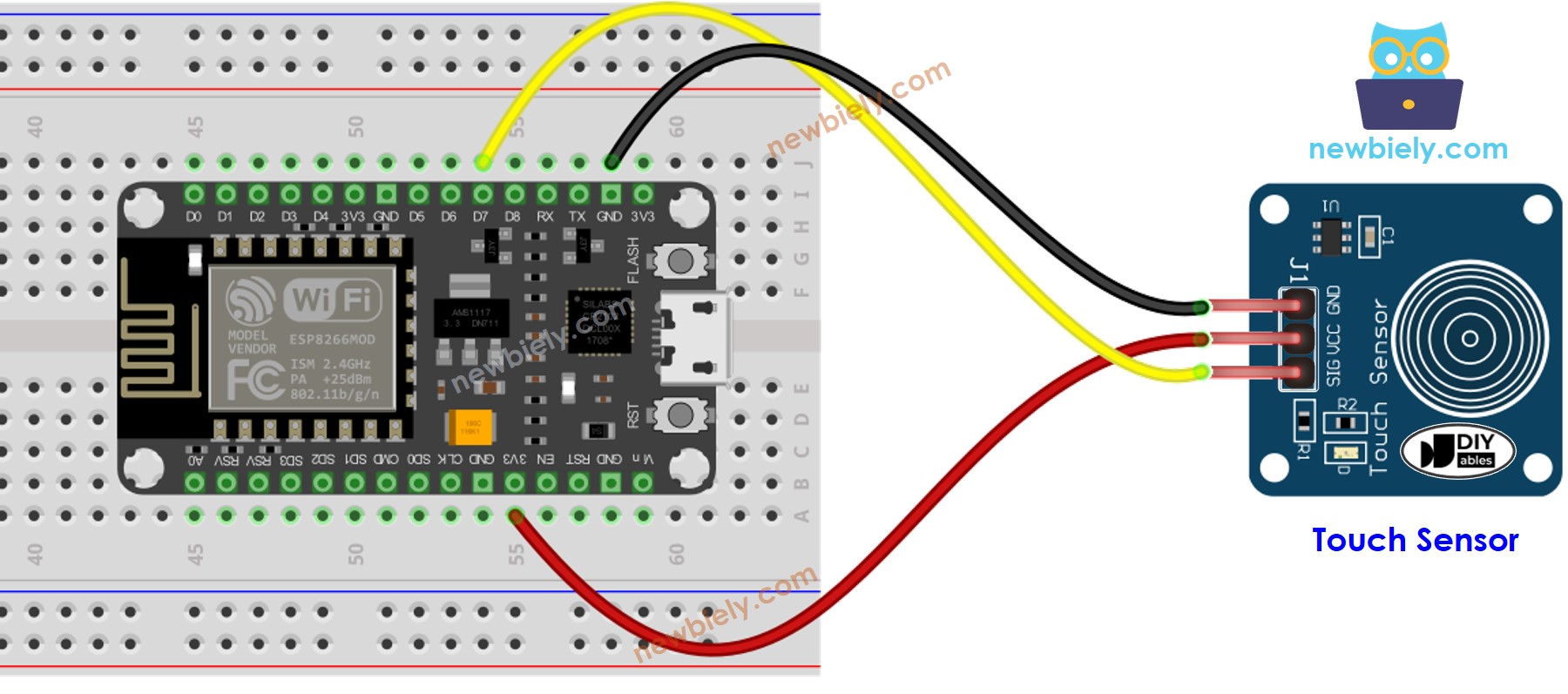
Cette image a été créée avec Fritzing. Cliquez pour agrandir l'image.
Pour plus d'informations, consultez Brochage ESP8266. et Comment alimenter l'ESP8266..
Comment programmer pour un capteur tactile
- Définissez la broche ESP8266 en mode entrée numérique en utilisant la fonction pinMode(). Par exemple :
- Lisez l'état de la broche ESP8266 à travers la fonction digitalRead().
※ Note:
Il existe deux scénarios couramment utilisés :
- Le premier : Si l'état d'entrée est HAUT, effectuer une action. Si l'état d'entrée est BAS, exécuter l'action opposée.
- Le second : Si l'état d'entrée passe de BAS à HAUT (ou de HAUT à BAS), effectuer une action.
Nous en sélectionnons un en fonction de l'objectif de l'application. Par exemple, si nous voulons utiliser un capteur tactile pour contrôler une LED :
- Si l'objectif est que la LED soit ALLUMÉE lorsque le capteur est touché et ÉTEINTE lorsque le capteur n'est PAS touché, nous DEVONS utiliser le premier scénario.
- Si l'objectif est que la LED bascule entre ALLUMÉ et ÉTEINT à chaque fois que nous touchons le capteur, nous DEVONS utiliser le second scénario.
Capteur tactile - Code ESP8266
Le tutoriel fournit deux exemples de code :
- L'ESP8266 lit la valeur du capteur tactile et l'affiche sur le moniteur série.
- L'ESP8266 détecte si le capteur est touché ou relâché.
L'ESP8266 lit la valeur du capteur tactile et l'affiche sur le moniteur série.
Étapes rapides
Pour commencer avec l'ESP8266 sur Arduino IDE, suivez ces étapes :
- Consultez le tutoriel Installation du logiciel ESP8266. si c'est votre première utilisation de ESP8266.
- Câblez les composants comme indiqué sur le schéma.
- Connectez la carte ESP8266 à votre ordinateur via un câble USB.
- Ouvrez Arduino IDE sur votre ordinateur.
- Choisissez la bonne carte ESP8266, comme (par exemple, NodeMCU 1.0 (Module ESP-12E)), et son port COM respectif.
- Copiez le code et ouvrez-le dans l'Arduino IDE.
- Cliquez sur le bouton Upload dans l'IDE pour transférer le code à l'ESP8266.
- Placez votre doigt sur le capteur puis retirez-le.
- Vérifiez la sortie dans le moniteur série.
ESP8266 détecte si le capteur est touché ou relâché
Étapes rapides
- Copiez le code et ouvrez-le avec l'IDE Arduino.
- Cliquez sur le bouton Upload de l'IDE Arduino pour compiler et téléverser le code vers l'ESP8266.
- Gardez votre doigt sur le capteur.
- Consultez le résultat sur le moniteur série.
- Retirez votre doigt du capteur.
- Vérifiez le moniteur série pour le résultat.
